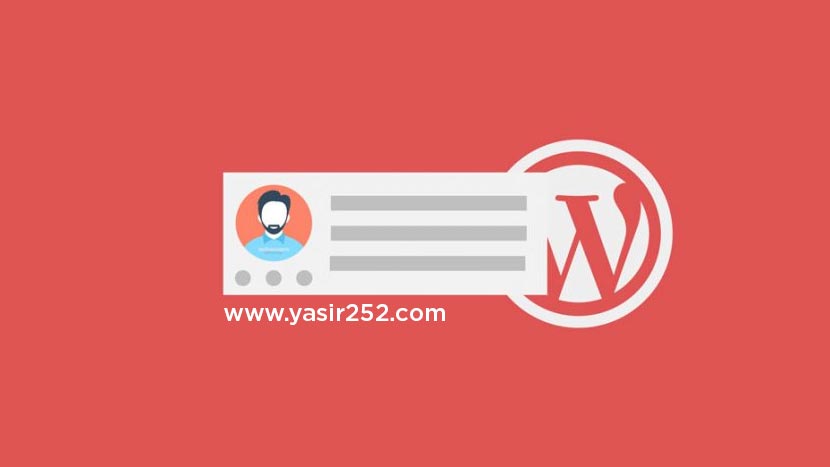
Veritabanını Değiştirmeden WordPress Gönderi Yazarı Nasıl Değiştirilir
WordPress’te bir gönderinin yazarını değiştirmek aslında o kadar da karmaşık değil. Genellikle bu özellik bir makalenin sahipliğini bir yazardan diğerine aktarmak için kullanılır. Bu özellik varsayılan olarak WordPress tarafından sağlanmış olsa da, özellik oldukça gizli olduğundan çoğu kişi bunu doğrudan bilmiyor. Bunun için doğrudan eğitime geçelim:
- WordPress’e giriş yapın
- Gönderiler menüsüne gidin > Tüm Gönderiler (Tüm Gönderiler)
- Arama sütununda değiştirmek istediğiniz makaleyi arayabilirsiniz
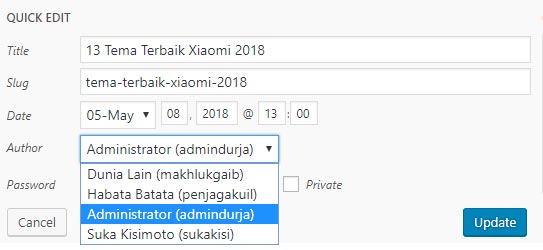
- Gönderide Hızlı Düzenleme seçeneğine basın
- Yani oradan bir Yazar seçeneği var > Amaçlanan yazarın adını seçin
- Bundan sonra güncellemeniz yeterli
Aslında hepsi bu kadar, WordPress’te bir gönderinin yazarını nasıl değiştirirsiniz, bunun gerçekten kolay olduğu ortaya çıktı, değil mi? Bu nedenle, gönderinin yazarını doğrudan değiştirmek için daha geniş erişime ihtiyaç duyanlar aşağıdaki eğiticiyi kontrol etmeyi deneyin.
Ayrıca Öğrenin: WordPress Web Sitesinin Başlığı Nasıl Değiştirilir?
Şunlar da hoşunuza gidebilir
Veritabanını Kullanarak WordPress Gönderi Yazarı Nasıl Değiştirilir
- WordPress Veritabanına giriş yapın, ilerleyebilirsiniz PHPMyAdmin
- Öncelikle Yazar Kimliğini görmek için wp_users tablosuna gidin
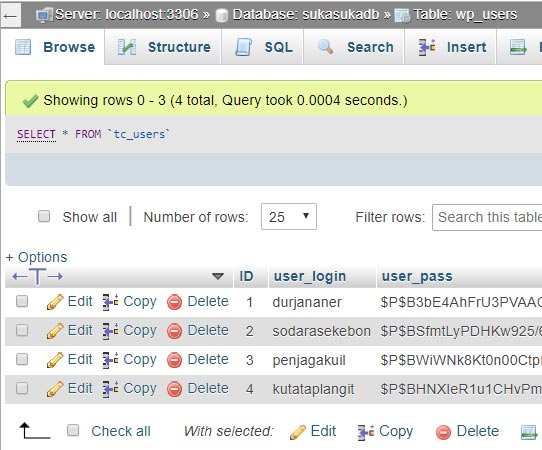
- Bundan sonra wp_posts tablosunu açın
- Yazarını değiştirmek istediğiniz gönderiyi bulun, Yazar Kimliğine çift tıklamanız yeterli
- Örneğin ID 1’den ID 2’ye veya 3 veya 4’e geçiş
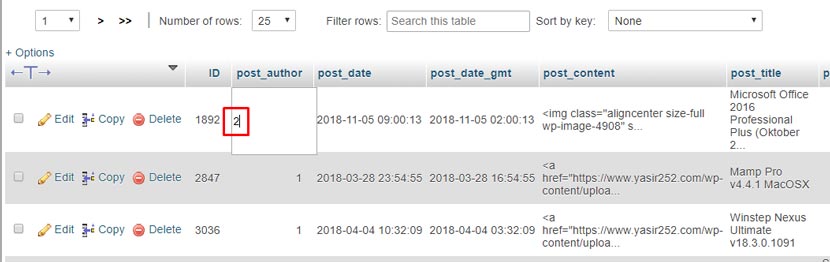
- Bitirdiğinizde boş alana tıklamanız yeterli
WordPress’e Yeni Kullanıcılar Ekleme (Yöneticiler, Editörler ve Katkıda Bulunanlar)
- WordPress’e giriş yapın
- Kullanıcılar menüsüne gidin > Yeni Kullanıcı Ekle
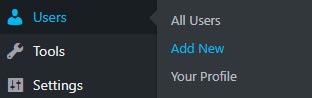
- Bir sonraki iletişim kutusunda tüm verileri doldurun
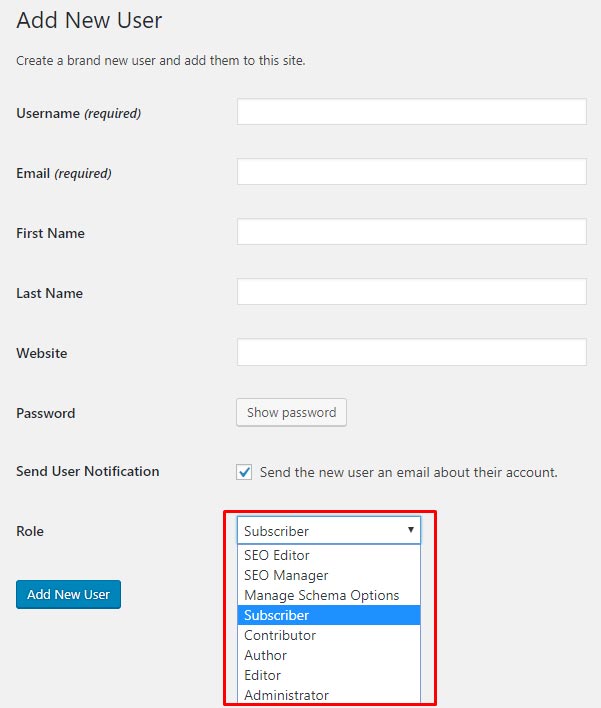
- Şifreyi doldurmayı unutmayın
- Ardından, ister yönetici ister editör olsun, yeni kullanıcının ROLE’sini seçin
- Öyleyse, lütfen yeni kullanıcı ekleyin ve giriş yapmayı deneyin
Ayrıca Öğrenin: WordPress Yorum Sütununda Yönetici Etiketi Nasıl Görüntülenir?
TAMAM! Bir WordPress gönderisinin yazarını doğrudan gönderi panosundan veya veritabanından (phpmyadmin) nasıl değiştireceğinize dair bu seferki eğitimimiz bu kadar. Yukarıdaki eğitimle ilgili sorularınız varsa, lütfen aşağıya yorum yapın. Umarım faydalıdır!

